 développement back-end
développement back-end
 tutoriel php
tutoriel php
 Supplément 3 du didacticiel officiel Yii Framework - Pour commencer : création de la première application Yii
Supplément 3 du didacticiel officiel Yii Framework - Pour commencer : création de la première application Yii
Supplément 3 du didacticiel officiel Yii Framework - Pour commencer : création de la première application Yii
<br>
<br>
Afin d'avoir une compréhension préliminaire de Yii, nous décrirons dans cette section comment construire la première application Yii. Nous allons créer une nouvelle application Yii en utilisant yiic (outil de ligne de commande). Gii (un puissant générateur de code basé sur le Web) réalise la génération automatique de code pour des tâches spécifiques. Supposons que YiiRoot soit le répertoire d'installation de Yii et que WebRoot soit le répertoire racine des documents du serveur. Exécutez yiic sur la ligne de commande comme suit :
% YiiRoot/framework/yiic webapp WebRoot/testdrive
Remarque : Lors de l'exécution de yiic sur des systèmes MacOS, Linux ou Unix, vous devrez peut-être modifier les autorisations de yiic fichier pour lui permettre de s’exécuter. Et vous devez pouvoir exécuter directement la commande php dans la ligne de commande du terminal (vous pouvez utiliser php -v dans le terminal pour tester). Sinon, vous devez placer le chemin exécutable php dans le chemin système. De plus, vous pouvez également exécuter cet outil comme ceci :
% cd WebRoot % php YiiRoot/framework/yiic.php webapp testdrive
Cela créera une application Yii de base dans le répertoire WebRoot/testdrive. Cette application possède la structure de répertoires requise par la plupart des applications Yii. Sans écrire une ligne de code, nous pouvons accéder à l'URL suivante dans le navigateur pour jeter un œil à notre première application Yii :
http://www.php.cn/
Comme on peut le voir, cette application contient trois pages : page d'accueil, page de contact , page de connexion. La page d'accueil affiche des informations sur l'application et le statut de connexion de l'utilisateur, la page de contact affiche un formulaire de contact permettant aux utilisateurs de remplir et de soumettre leurs demandes, et la page de connexion permet aux utilisateurs de s'authentifier d'abord, puis d'accéder au contenu autorisé. Consultez les captures d'écran suivantes pour en savoir plus :

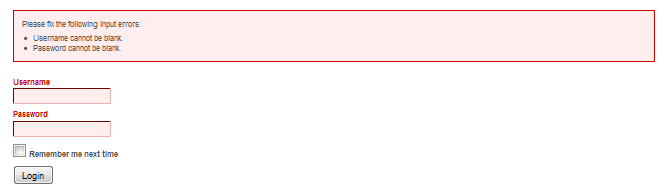
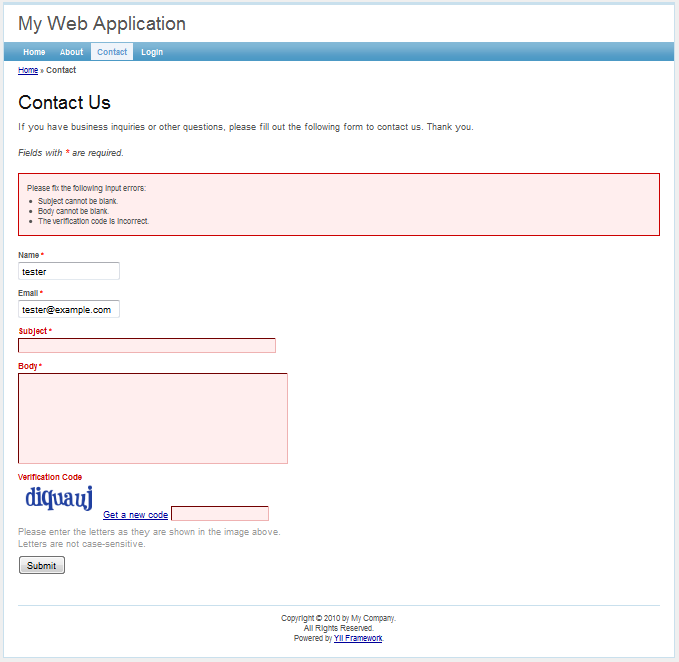
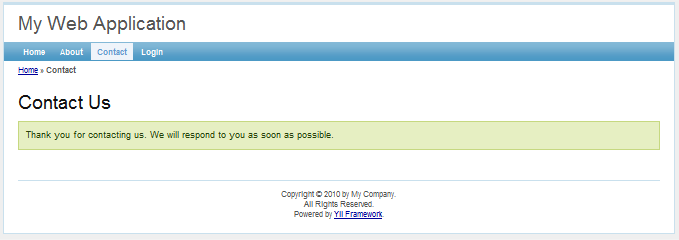
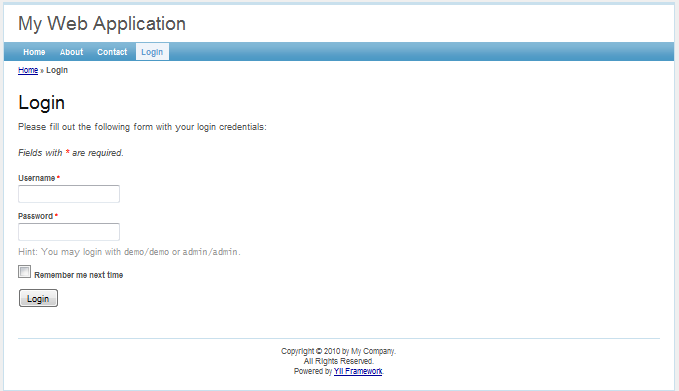
L'arborescence ci-dessous décrit la structure des répertoires de notre application :
testdrive/ index.php Web 应用入口脚本文件 index-test.php 功能测试使用的入口脚本文件 assets/ 包含公开的资源文件 css/ 包含 CSS 文件 images/ 包含图片文件 themes/ 包含应用主题 protected/ 包含受保护的应用文件 yiic yiic 命令行脚本 yiic.bat Windows 下的 yiic 命令行脚本 yiic.php yiic 命令行 PHP 脚本 commands/ 包含自定义的 'yiic' 命令 shell/ 包含自定义的 'yiic shell' 命令 components/ 包含可重用的用户组件 Controller.php 所有控制器类的基础类 Identity.php 用来认证的 'Identity' 类 config/ 包含配置文件 console.php 控制台应用配置 main.php Web 应用配置 test.php 功能测试使用的配置 controllers/ 包含控制器的类文件 SiteController.php 默认控制器的类文件 data/ 包含示例数据库 schema.mysql.sql 示例 MySQL 数据库 schema.sqlite.sql 示例 SQLite 数据库 testdrive.db 示例 SQLite 数据库文件 extensions/ 包含第三方扩展 messages/ 包含翻译过的消息 models/ 包含模型的类文件 LoginForm.php 'login' 动作的表单模型 ContactForm.php 'contact' 动作的表单模型 runtime/ 包含临时生成的文件 tests/ 包含测试脚本 views/ 包含控制器的视图和布局文件 layouts/ 包含布局视图文件 main.php 所有视图的默认布局 column1.php 使用单列页面使用的布局 column2.php 使用双列的页面使用的布局 site/ 包含 'site' 控制器的视图文件 pages/ 包含 "静态" 页面 about.php "about" 页面的视图 contact.php 'contact' 动作的视图 error.php 'error' 动作的视图(显示外部错误) index.php 'index' 动作的视图 login.php 'login' 动作的视图 system/ 包含系统视图文件
1. Connectez-vous à la base de données
La plupart des applications Web sont pilotées par des bases de données, et notre application de test ne fait pas exception. Pour utiliser la base de données, nous devons d'abord indiquer à l'application comment s'y connecter. Modifiez simplement le fichier de configuration de l'application WebRoot/testdrive/protected/config/main.php comme suit :
<br>
return array( ...... 'components'=>array( ...... 'db'=>array( 'connectionString'=>'sqlite:protected/data/source.db', ), ), ...... );
Le code ci-dessus indique à l'application Yii de se connecter à la base de données SQLite WebRoot/testdrive/protected/data/testdrive.db si nécessaire. Notez que cette base de données SQLite est déjà incluse dans le framework d'application que nous avons créé. La base de données ne contient qu'une seule table nommée tbl_user :
<br>
CREATE TABLE tbl_user ( id INTEGER NOT NULL PRIMARY KEY AUTOINCREMENT, username VARCHAR(128) NOT NULL, password VARCHAR(128) NOT NULL, email VARCHAR(128) NOT NULL );
Si vous souhaitez passer à une base de données MySQL, vous vous devez importer le fichier WebRoot/testdrive/protected/data/schema.mysql.sql pour créer la base de données.
Remarque : Pour utiliser la fonction de base de données de Yii, nous devons activer l'extension PDO de PHP et l'extension de pilote correspondante. Pour l'application de test, nous devons activer les extensions php_pdo et php_pdo_sqlite.
2. Implémenter les opérations CRUD
Le moment passionnant est là. Nous souhaitons implémenter les opérations CRUD (créer, lire, mettre à jour et supprimer) pour la table tbl_user que nous venons de créer, qui sont également les opérations les plus courantes dans les applications pratiques. Sans nous donner la peine d'écrire du code réel, nous utiliserons ici Gii - un puissant générateur de code basé sur le Web.
Configurer Gii
Pour utiliser Gii, vous devez d'abord modifier le fichier WebRoot/testdrive/protected/main.php, connu sous le nom de configuration de l'application. fichier :
return array( ...... 'import'=>array( 'application.models.*', 'application.components.*', ), 'modules'=>array( 'gii'=>array( 'class'=>'system.gii.GiiModule', 'password'=>'pick up a password here', ), ), );
Ensuite, visitez http://www.php.cn/. Ici, nous devons entrer le mot de passe que nous avons spécifié dans la configuration ci-dessus.
Générer un modèle utilisateur
Après vous être connecté, cliquez sur le lien Générateur de modèles. Il affichera la page de génération de modèle suivante : 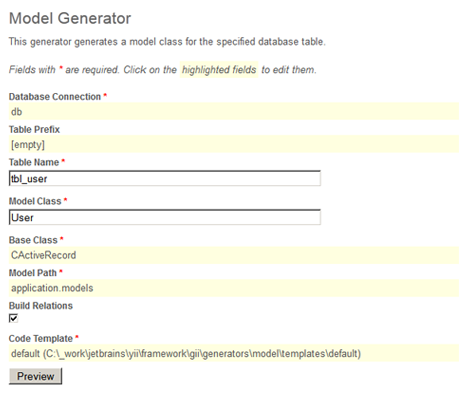
Dans la zone de saisie Nom de la table, saisissez tbl_user. Dans la zone de saisie Classe de modèle, saisissez Utilisateur. Cliquez ensuite sur le bouton Aperçu. Cela affichera le nouveau fichier qui sera généré. Cliquez maintenant sur le bouton Générer. Un fichier nommé User.php sera généré dans le répertoire protected/models. Comme nous le décrivons plus tard, la classe de modèle User nous permet d'accéder à la table de données tbl_user de manière orientée objet.
Génération du code CRUD
Après avoir créé la classe de modèle, nous générerons le code qui effectue les opérations CRUD. Nous choisissons le Crud Generator dans Gii, comme indiqué ci-dessous : 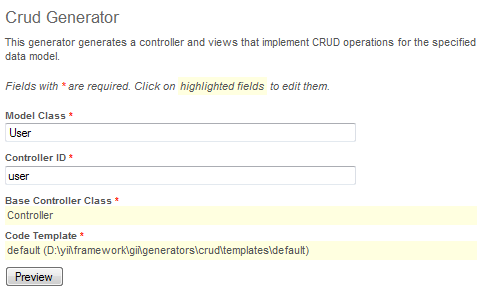
在Model Class输入框中,输入User。在Controller ID输入框中,输入user(小写格式)。现在点击Generate按钮后的 Preview按钮。CRUD 代码生成完成了。
访问 CRUD 页面
让我们看看成果,访问如下 URL:
http://www.php.cn/
这会显示一个tbl_user表中记录的列表。 点击页面上的Create User 链接,如果没有登录的话我们将被带到Supplément 3 du didacticiel officiel Yii Framework - Pour commencer : création de la première application Yii。登录后,我们看到一个可供我们添加新用户的表单。完成表单并点击Create按钮,如果有任何输入错误的话,一个友好的错误提示将会显示并阻止我们保存。回到用户列表页,我们应该能看到刚才添加的用户显示在列表中。 重复上述步骤以添加更多用户。注意,如果一页显示的用户条目太多,列表页会自动分页。 如果我们使用admin/admin作为管理员登录,我们可以在如下 URL 查看用户管理页:
http://www.php.cn/
这会显示一个包含用户条目的漂亮表格。我们可以点击表头的单元格来对相应的列进行排序,而且它和列表页一样会自动分页。 实现所有这些功能不要我们编写一行代码!
<br>
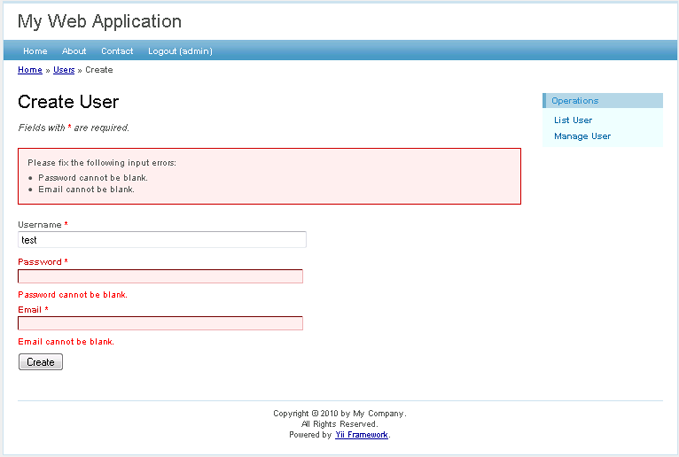
以上就是Yii框架官方教程增补篇3——开始:创建第一个Yii应用的内容,更多相关内容请关注PHP中文网(www.php.cn)!
<br>

Outils d'IA chauds

Undresser.AI Undress
Application basée sur l'IA pour créer des photos de nu réalistes

AI Clothes Remover
Outil d'IA en ligne pour supprimer les vêtements des photos.

Undress AI Tool
Images de déshabillage gratuites

Clothoff.io
Dissolvant de vêtements AI

AI Hentai Generator
Générez AI Hentai gratuitement.

Article chaud

Outils chauds

Bloc-notes++7.3.1
Éditeur de code facile à utiliser et gratuit

SublimeText3 version chinoise
Version chinoise, très simple à utiliser

Envoyer Studio 13.0.1
Puissant environnement de développement intégré PHP

Dreamweaver CS6
Outils de développement Web visuel

SublimeText3 version Mac
Logiciel d'édition de code au niveau de Dieu (SublimeText3)
 Développement d'API RESTful dans le framework Yii
Jun 21, 2023 pm 12:34 PM
Développement d'API RESTful dans le framework Yii
Jun 21, 2023 pm 12:34 PM
Yii est un framework MVC hautes performances basé sur PHP. Il fournit un ensemble très riche d'outils et de fonctions pour prendre en charge le développement rapide et efficace d'applications Web. Parmi eux, la fonction RESTfulAPI du framework Yii a attiré de plus en plus l'attention et l'amour des développeurs, car l'utilisation du framework Yii peut facilement créer des interfaces RESTful hautes performances et facilement évolutives, offrant un support solide pour le développement d'applications Web. Introduction à RESTfulAPI RESTfulAPI est un
 Comment utiliser le framework Yii en PHP
Jun 27, 2023 pm 07:00 PM
Comment utiliser le framework Yii en PHP
Jun 27, 2023 pm 07:00 PM
Avec le développement rapide des applications Web, le développement Web moderne est devenu une compétence importante. De nombreux frameworks et outils sont disponibles pour développer des applications web efficaces, parmi lesquels le framework Yii est très populaire. Yii est un framework PHP hautes performances basé sur des composants qui utilise les derniers modèles de conception et technologies, fournit des outils et des composants puissants et est idéal pour créer des applications Web complexes. Dans cet article, nous verrons comment utiliser le framework Yii pour créer des applications Web. Installez d'abord le framework Yii,
 Étapes pour mettre en œuvre la mise en cache des pages Web et la segmentation des pages à l'aide du framework Yii
Jul 30, 2023 am 09:22 AM
Étapes pour mettre en œuvre la mise en cache des pages Web et la segmentation des pages à l'aide du framework Yii
Jul 30, 2023 am 09:22 AM
Étapes pour mettre en œuvre la mise en cache et la segmentation de pages Web à l'aide du framework Yii Introduction : Au cours du processus de développement Web, afin d'améliorer les performances et l'expérience utilisateur du site Web, il est souvent nécessaire de mettre en cache et de fragmenter la page. Le framework Yii fournit de puissantes fonctions de mise en cache et de mise en page, qui peuvent aider les développeurs à mettre en œuvre rapidement la mise en cache et la segmentation de pages Web. Cet article explique comment utiliser le framework Yii pour implémenter la mise en cache et la segmentation de pages Web. 1. Activez la mise en cache des pages Web Dans le framework Yii, la mise en cache des pages Web peut être activée via le fichier de configuration. Ouvrez le fichier de configuration principal co
 Middleware du framework Yii : prise en charge de plusieurs stockages de données pour les applications
Jul 28, 2023 pm 12:43 PM
Middleware du framework Yii : prise en charge de plusieurs stockages de données pour les applications
Jul 28, 2023 pm 12:43 PM
Middleware du framework Yii : fournir une prise en charge de plusieurs stockages de données pour les applications Introduction Le middleware (middleware) est un concept important dans le framework Yii, qui fournit une prise en charge de plusieurs stockages de données pour les applications. Le middleware agit comme un filtre, insérant du code personnalisé entre les requêtes et les réponses d'une application. Grâce au middleware, nous pouvons traiter, vérifier, filtrer les demandes, puis transmettre les résultats traités au middleware suivant ou au gestionnaire final. Le middleware du framework Yii est très simple à utiliser
 Créer un site Web de guide de jeu en utilisant le framework Yii
Jun 21, 2023 pm 01:45 PM
Créer un site Web de guide de jeu en utilisant le framework Yii
Jun 21, 2023 pm 01:45 PM
Ces dernières années, avec le développement rapide de l'industrie du jeu, de plus en plus de joueurs ont commencé à rechercher des stratégies de jeu pour les aider à réussir. Par conséquent, la création d’un site Web de guides de jeu peut permettre aux joueurs d’obtenir plus facilement des guides de jeu, et en même temps, cela peut également offrir aux joueurs une meilleure expérience de jeu. Lors de la création d'un tel site Web, nous pouvons utiliser le framework Yii pour le développement. Le framework Yii est un framework de développement d'applications web basé sur le langage de programmation PHP. Il présente les caractéristiques d'une efficacité élevée, d'une sécurité et d'une forte évolutivité, et peut nous aider à créer un guide de jeu plus rapidement et plus efficacement.
 Yii Framework Middleware : ajoutez des fonctionnalités de journalisation et de débogage à votre application
Jul 28, 2023 pm 08:49 PM
Yii Framework Middleware : ajoutez des fonctionnalités de journalisation et de débogage à votre application
Jul 28, 2023 pm 08:49 PM
Middleware du framework Yii : ajouter des fonctionnalités de journalisation et de débogage aux applications [Introduction] Lors du développement d'applications Web, nous devons généralement ajouter des fonctionnalités supplémentaires pour améliorer les performances et la stabilité de l'application. Le framework Yii fournit le concept de middleware qui nous permet d'effectuer certaines tâches supplémentaires avant et après que l'application traite la requête. Cet article explique comment utiliser la fonction middleware du framework Yii pour implémenter les fonctions de journalisation et de débogage. [Qu'est-ce qu'un middleware] Le middleware fait référence au traitement des demandes et des réponses avant et après que l'application traite la demande.
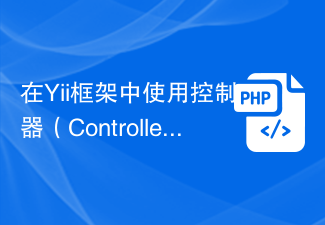 Comment utiliser des contrôleurs pour gérer les requêtes Ajax dans le framework Yii
Jul 28, 2023 pm 07:37 PM
Comment utiliser des contrôleurs pour gérer les requêtes Ajax dans le framework Yii
Jul 28, 2023 pm 07:37 PM
Dans le framework Yii, les contrôleurs jouent un rôle important dans le traitement des requêtes. En plus de gérer les requêtes de pages régulières, les contrôleurs peuvent également être utilisés pour gérer les requêtes Ajax. Cet article expliquera comment gérer les requêtes Ajax dans le framework Yii et fournira des exemples de code. Dans le framework Yii, le traitement des requêtes Ajax peut s'effectuer à travers les étapes suivantes : La première étape consiste à créer une classe contrôleur (Controller). Vous pouvez hériter de la classe de contrôleur de base yiiwebCo fournie par le framework Yii
 Crypter et décrypter les données sensibles à l'aide du middleware du framework Yii
Jul 28, 2023 pm 07:12 PM
Crypter et décrypter les données sensibles à l'aide du middleware du framework Yii
Jul 28, 2023 pm 07:12 PM
Cryptage et déchiffrement des données sensibles à l'aide du middleware du framework Yii Introduction : Dans les applications Internet modernes, la confidentialité et la sécurité des données sont des problèmes très importants. Pour garantir que les données sensibles des utilisateurs ne soient pas accessibles à des visiteurs non autorisés, nous devons chiffrer ces données. Le framework Yii nous offre un moyen simple et efficace de mettre en œuvre les fonctions de cryptage et de décryptage des données sensibles. Dans cet article, nous expliquerons comment y parvenir en utilisant le middleware du framework Yii. Introduction au framework Yii Le framework Yii est un framework PHP hautes performances.





